
ウーバーイーツの配達員をこれから始めたいです。
でも、どうやって始めるか分かりません…
事前に確認しておきたいので、ぜひその手順を教えてください!
このような悩みに、ウーバーイーツの配達員を2022年の2月に始めた「とうシカ」が答えていきます!
2022年最新の登録方法、そして図解を用いて解説しているので、ご安心を。
また、本記事を読めば誰でも始められるようになるので、ぜひ最後までご覧ください。
ウーバーイーツ配達員の登録の条件

ウーバーイーツ配達員は、18歳以上でないと登録することはできません。
逆に、18歳以上だと誰でもできます。
学生でも全然問題ありません。
また、登録時にはスマホが必要です。
「持っていない」と言う人はあまりいないと思いますが、ない場合は予め用意しておきましょう。
ウーバーイーツ配達員の登録に必要なものまとめ

登録に必要なものは、配達に用いる車両ごとに異なります。
以下をご覧ください。
| 自転車 | 原付バイク(125cc以下) | 軽自動車orバイク(125cc超) | |
|---|---|---|---|
| 身分証 | 〇 | 〇(運転免許証) | 〇(運転免許証) |
| 銀行口座 | 〇 | 〇 | 〇 |
| 自身の顔写真(撮影する) | 〇 | 〇 | 〇 |
| ナンバープレートの写真(撮影する) | — | 〇 | 〇 |
| 自賠責保険証 | — | — | 〇 |
| 車検証または軽自動車届出済証 | — | — | 〇 |
| 任意保険または自動車共済証書 | — | — | 〇 |
表にある身分証というのは、以下の内いずれか1点のことです。
- 運転免許証
- 個人番号カード
- パスポート
なお、外国の方は「在留カード」と「パスポート」の2点が必要なので、あらかじめ用意しておきましょう。
ウーバーイーツ配達員の登録方法
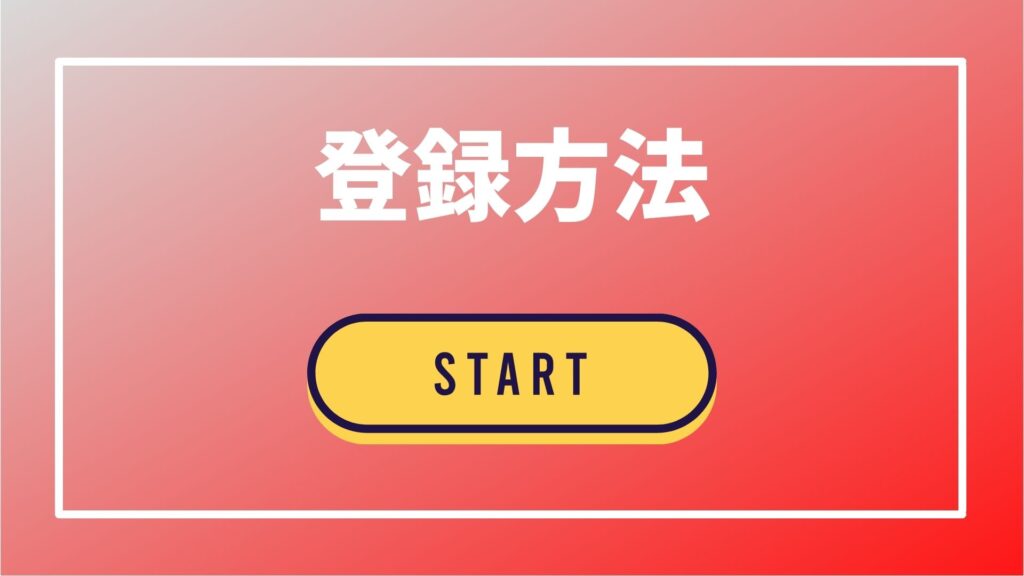
さてここで、本題であるウーバーイーツ配達員の登録方法について解説していきます。
具体的な流れとしては、以下の通りです。
- アカウントの作成
- 車両の選択
- 必要書類の提出
- プロフィール写真の撮影
- ナンバープレートの撮影(自転車以外の場合)
- キャッシュカードの撮影
- アプリのダウンロード
- 銀行口座の登録
- 交通ルールクイズへの回答
では、1つずつ解説していきますね。
ステップ1:アカウントの作成
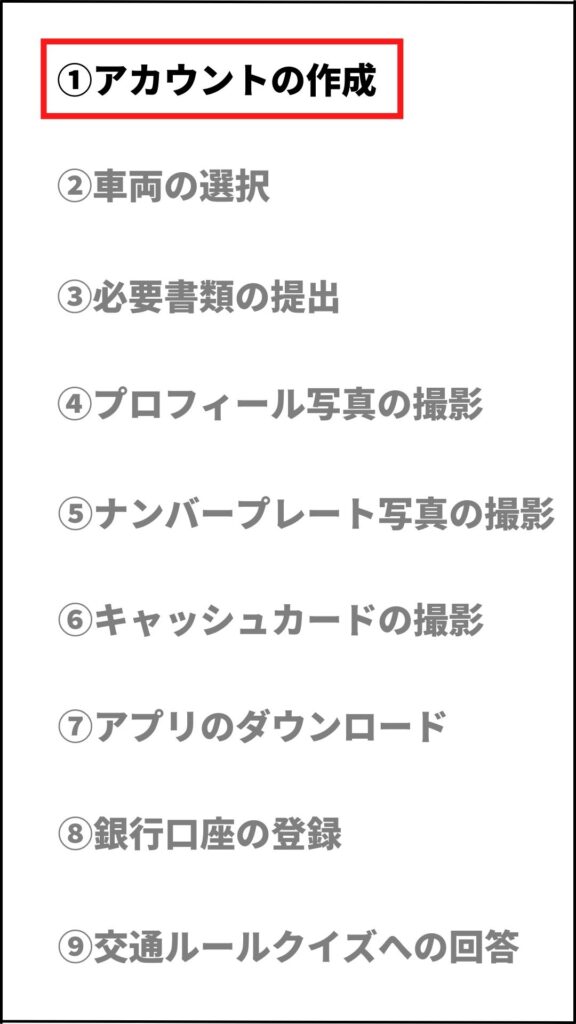
まず、ウーバーイーツ配達パートナーの登録ページにアクセスします。
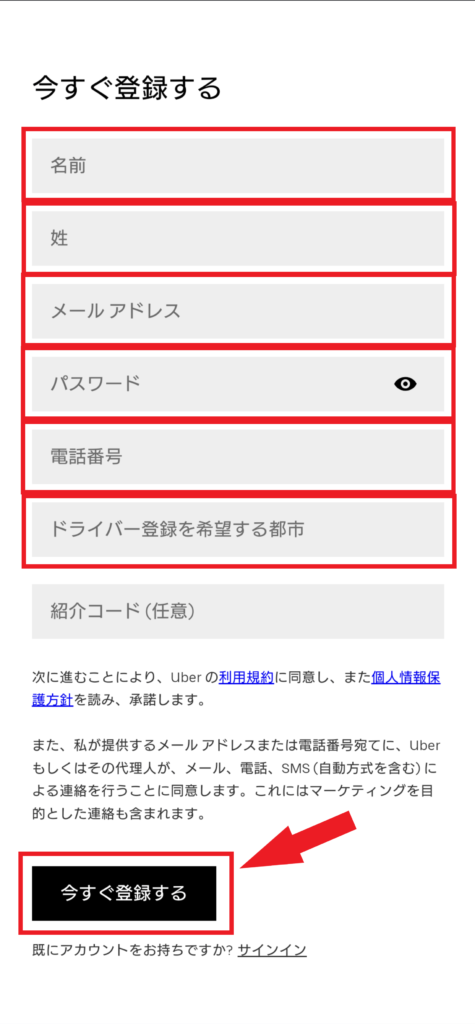
そして、「今すぐ登録する」にある空欄を埋めます。
- 名姓:名前(下の名前)→姓(上の名前)の順になっているので、間違えないようにしてください。
- 電話番号:SMS認証ができる電話番号を入力しましょう。
- ドライバー登録を希望する都市:配達するエリアを登録します。入力すると候補が出てきます。
埋め終わったら、「今すぐ登録する」をタップしましょう。
ステップ2:車両の選択
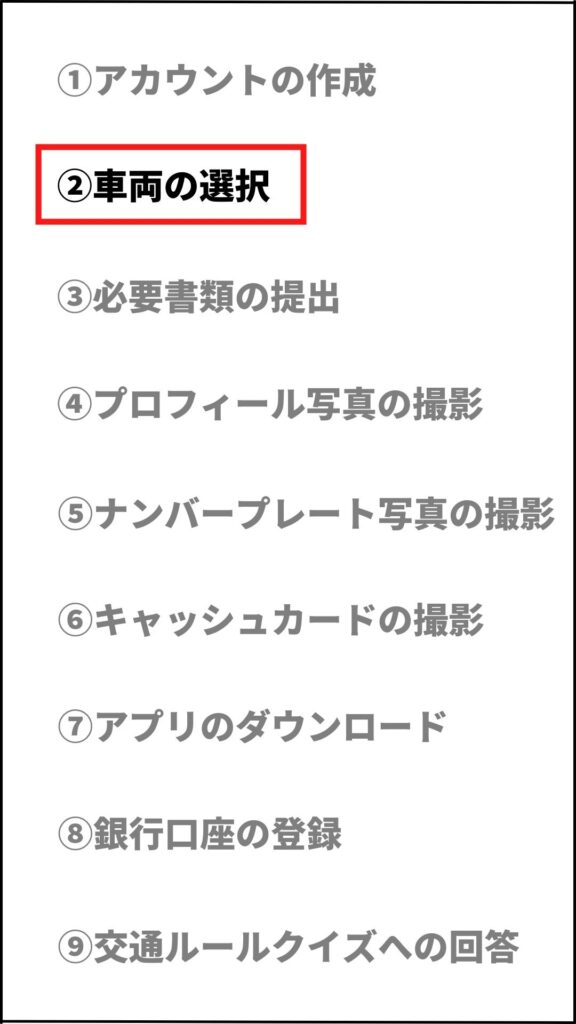
続いて、ウーバーイーツの配達に用いる車両を選択していきます。
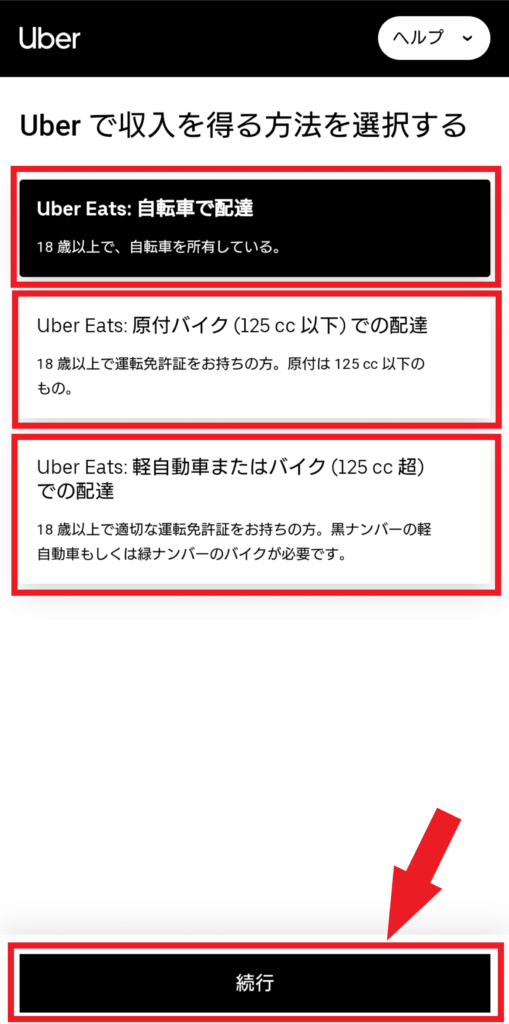
選んだら、「続行」をタップします。
ステップ3:必要書類の提出
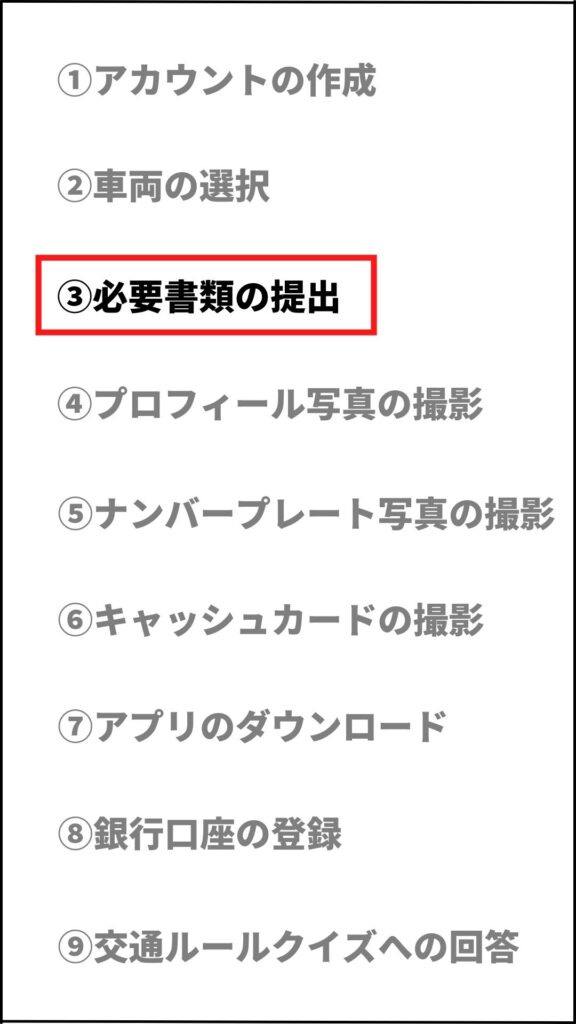
車両を選択するとメニュー画面に戻るので、一番上にあるものをタップします。
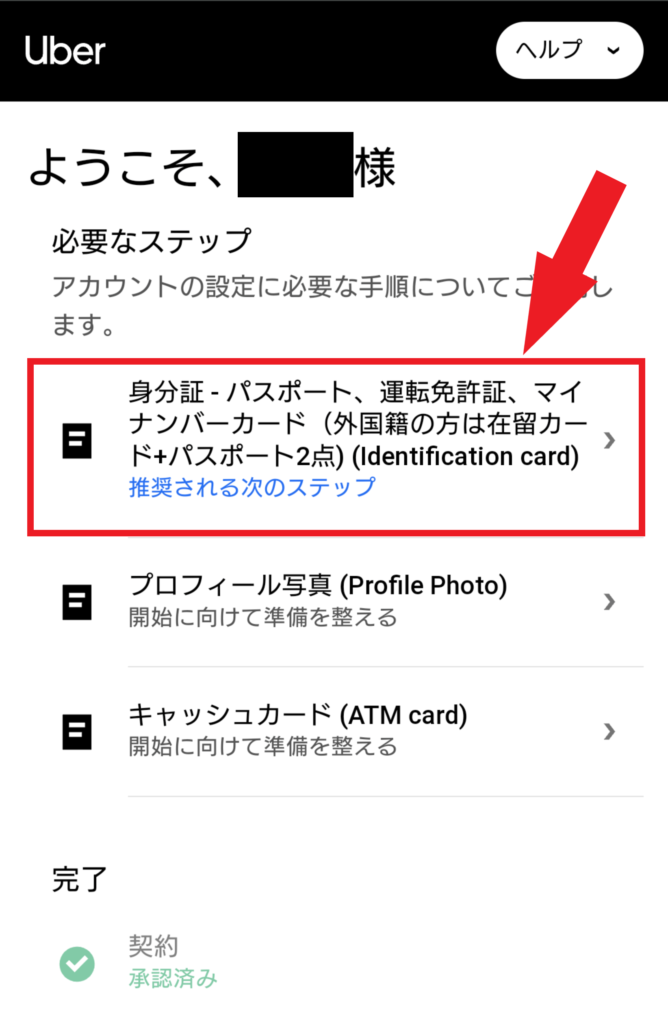
そして「パスポート」「運転免許証」「個人番号カード」の中から1点撮影しましょう。
※原付バイク、軽自動車orバイクの方は「運転免許証」を撮影します。
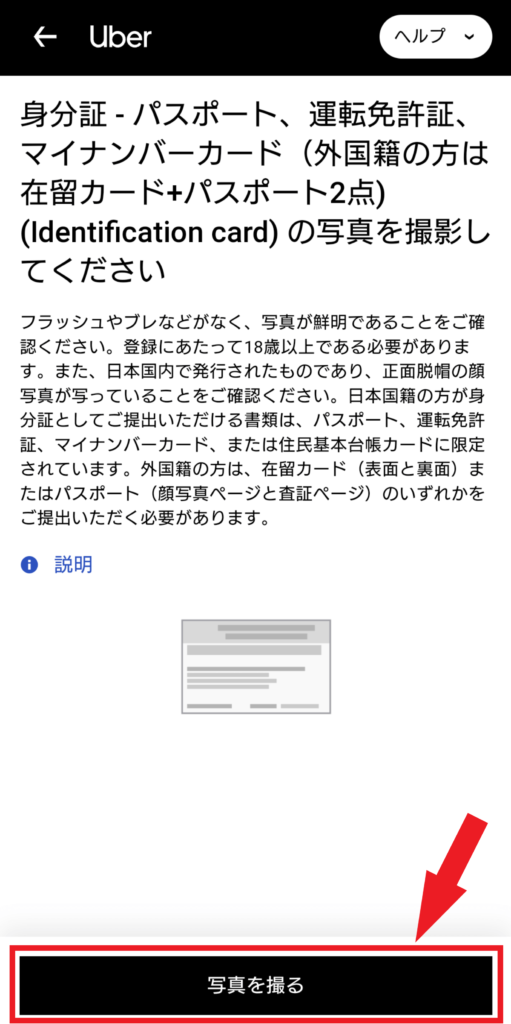
撮影が終わると、以下の画面が表示されるかと思います。
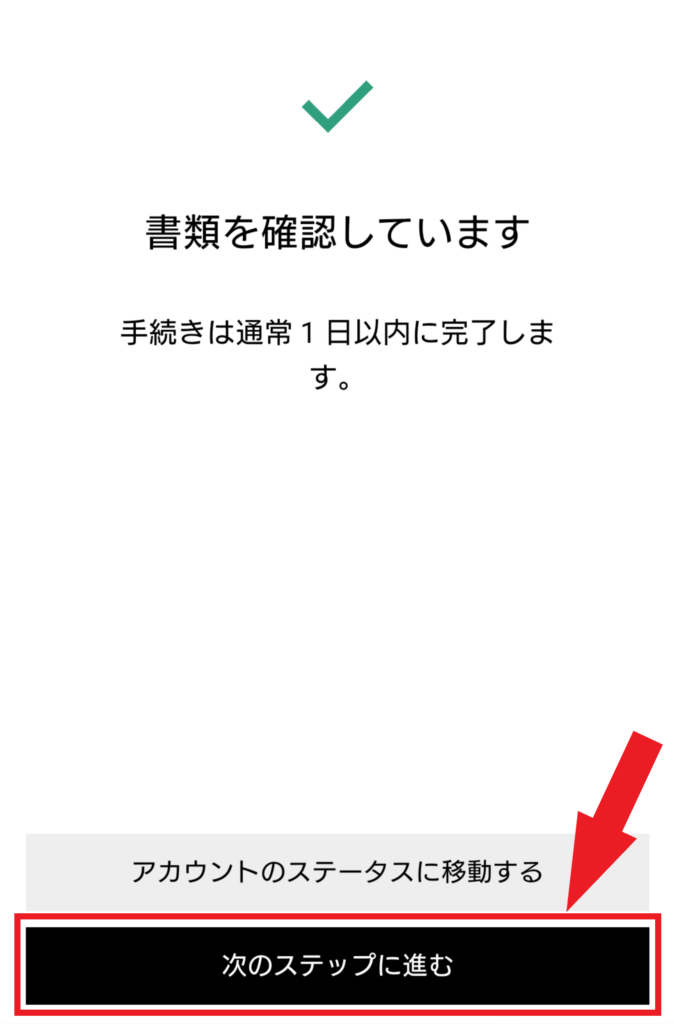
この画面が表示されたら、「次のステップに進む」をタップしてください。
ステップ4:プロフィール写真の撮影
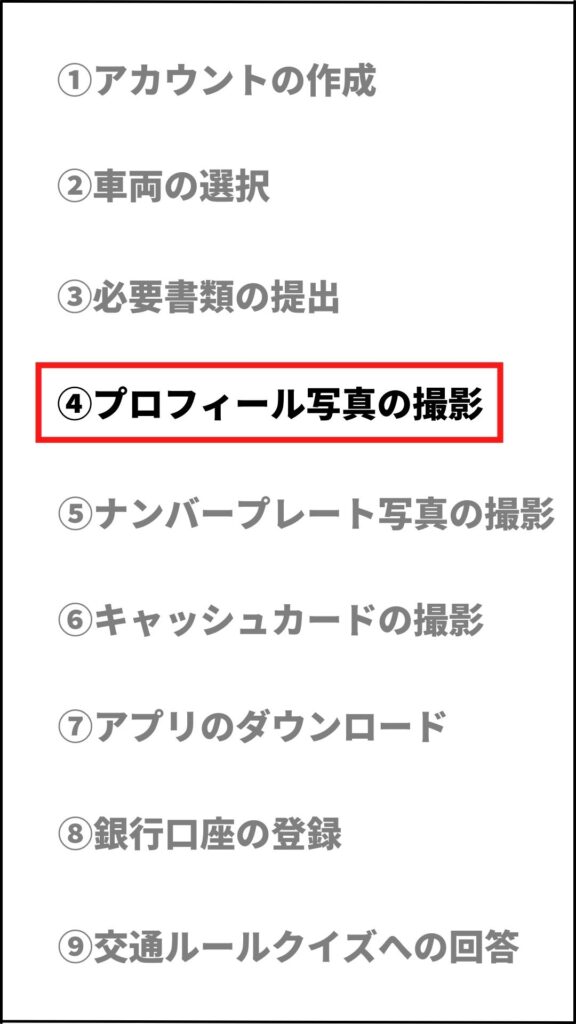
続いて、プロフィール写真の撮影を行います。

「写真を撮る」をタップし、撮影に移ってください。
ステップ5:ナンバープレートの撮影(自転車以外の場合)
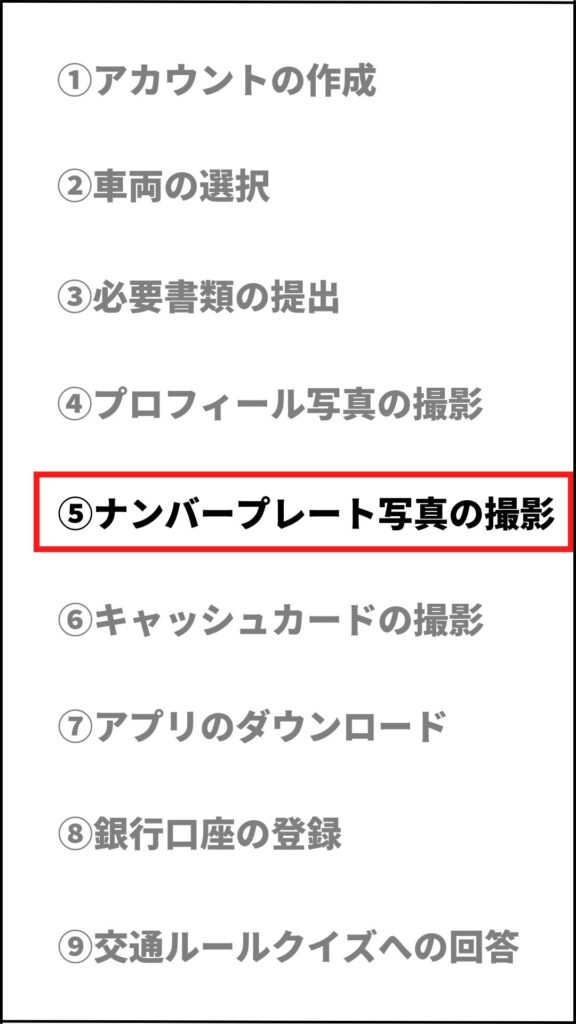
自転車以外の場合はナンバープレートの撮影をします。
これについても、注意点をよく読みながら撮影してください。
ステップ6:キャッシュカードの撮影
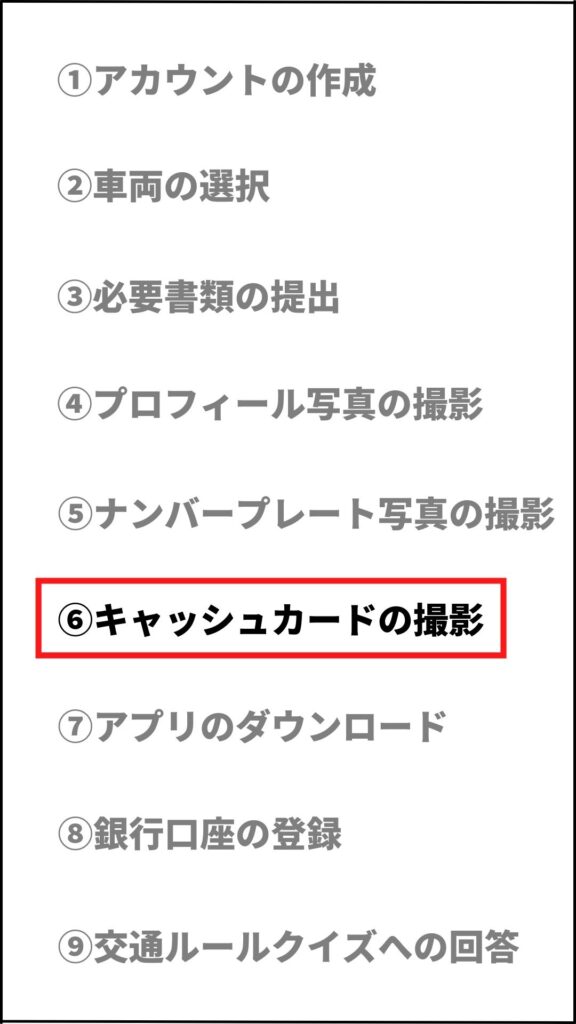
次に、報酬を振り込んで欲しい銀行口座のキャッシュカードを撮影します。
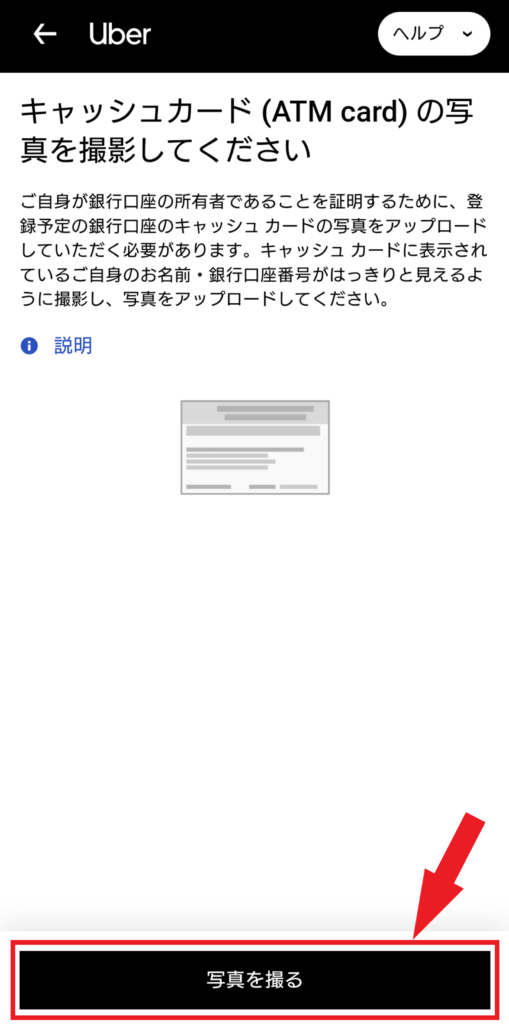
「写真を撮る」をタップし、撮影に移りましょう。
これまた画面に表示されている注意点をよく読み、撮影に移ってください。
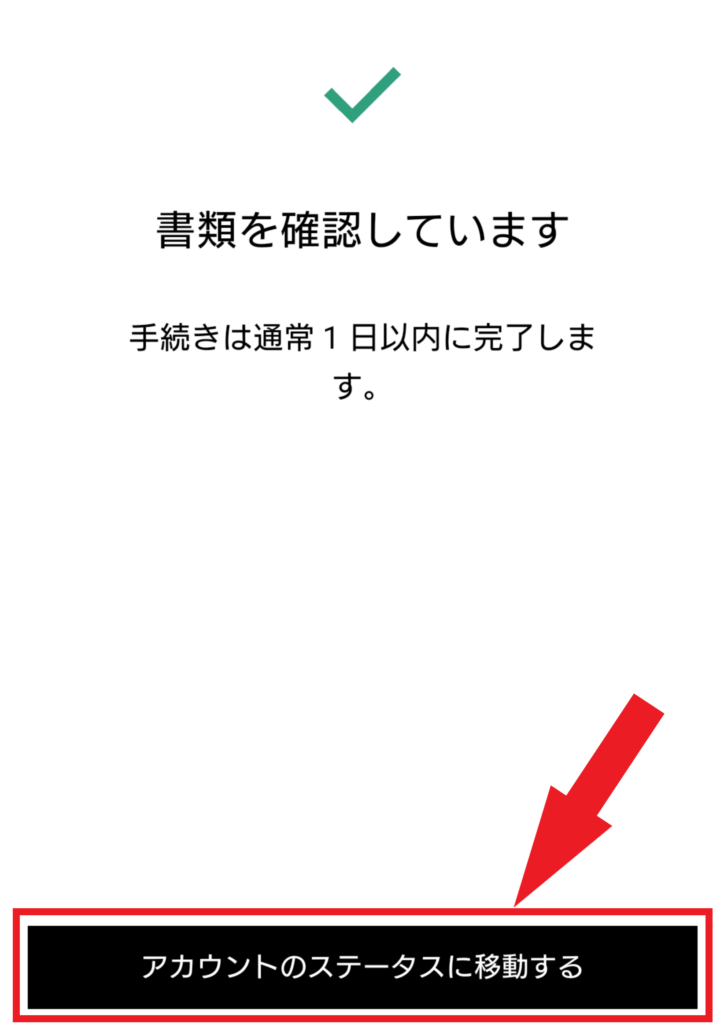
撮影が終わると審査が行われるので、それまでに次のステップに移ります。
ステップ7:アプリのダウンロード
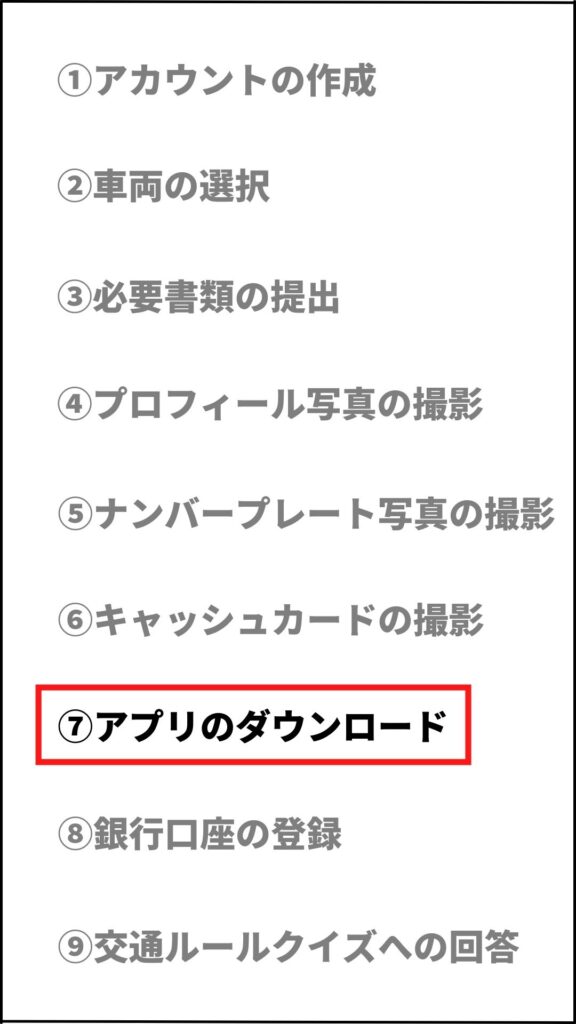
各書類の撮影を終えたら、ウーバーイーツ配達用のアプリをダウンロードします。
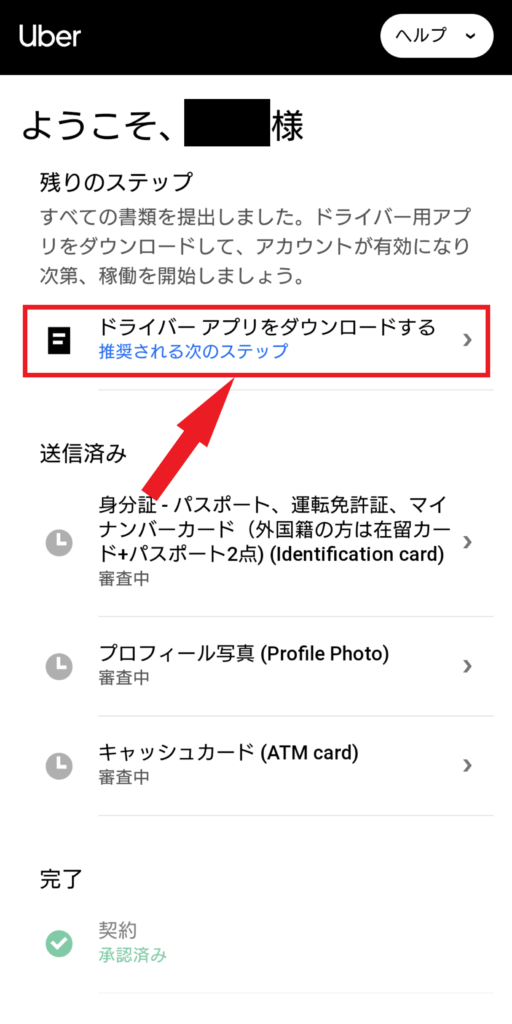
「ドライバーアプリをダウンロードする」をタップし、ダウンロードしてください。
ダウンロードが完了したら、登録したアカウントでサインインします。

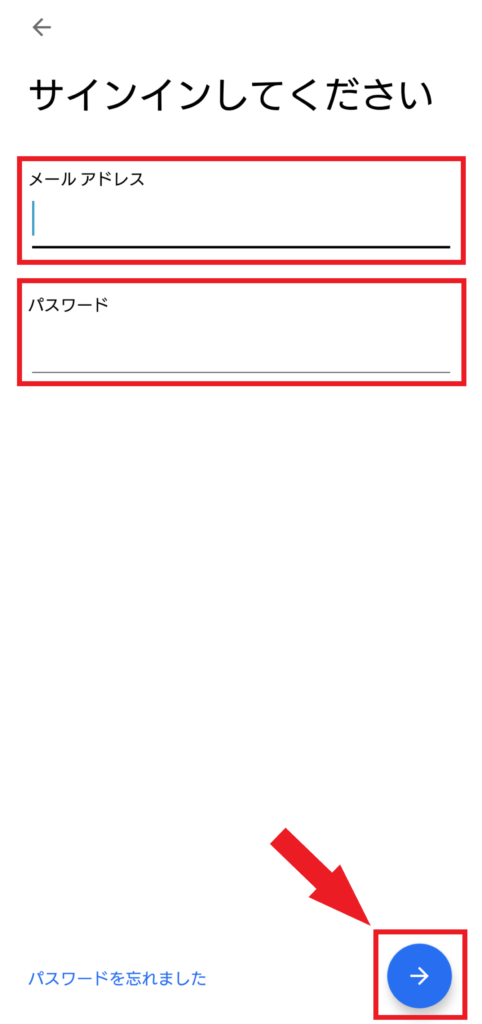
登録したメールアドレスとパスワードを入力したら、右下の矢印をタップします。
すると、登録した電話番号のSMSに認証コードが送られてくるので、その番号を入力します。

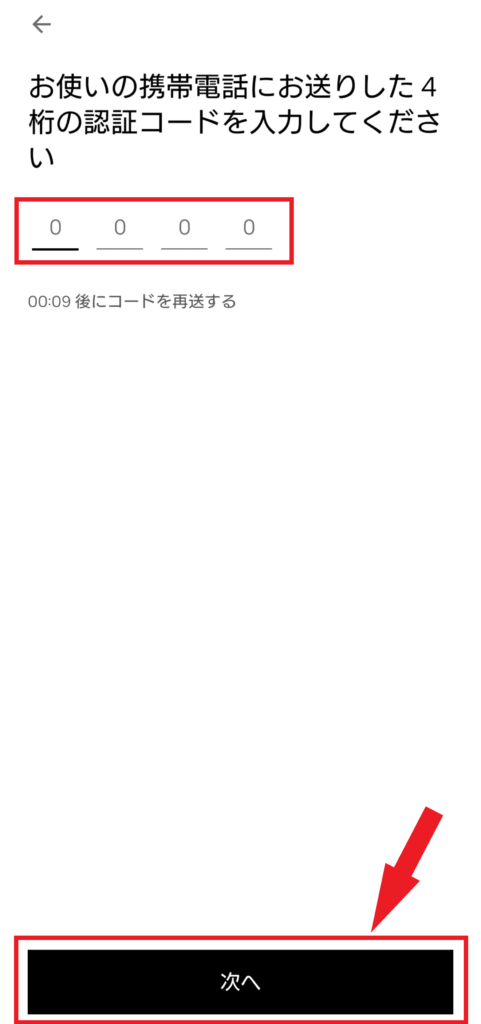
入力し終えたら「次へ」を押してください。
ステップ8:銀行口座の登録
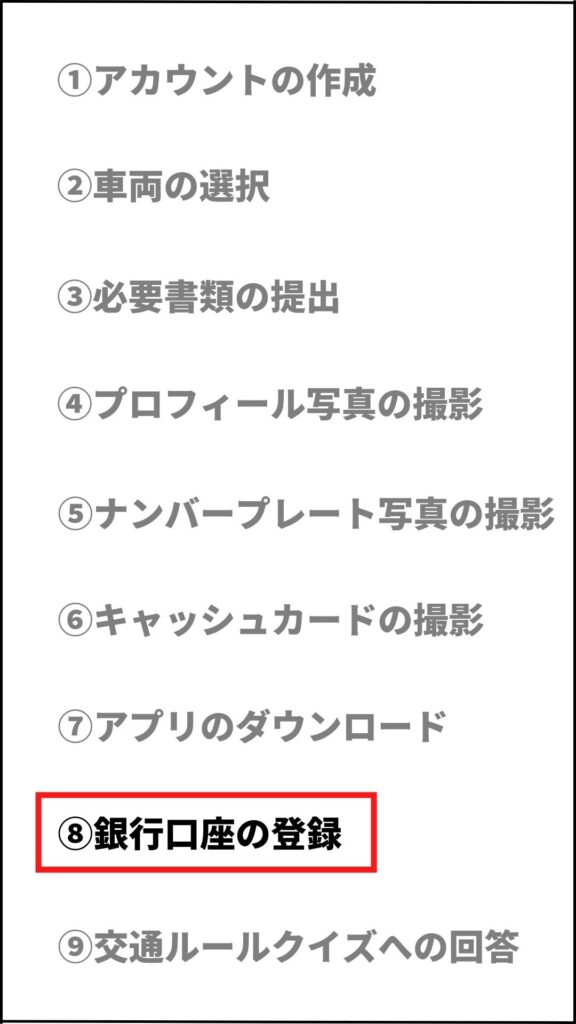
ログインすることができたら、左上にあるハンバーガーボタンを押します。
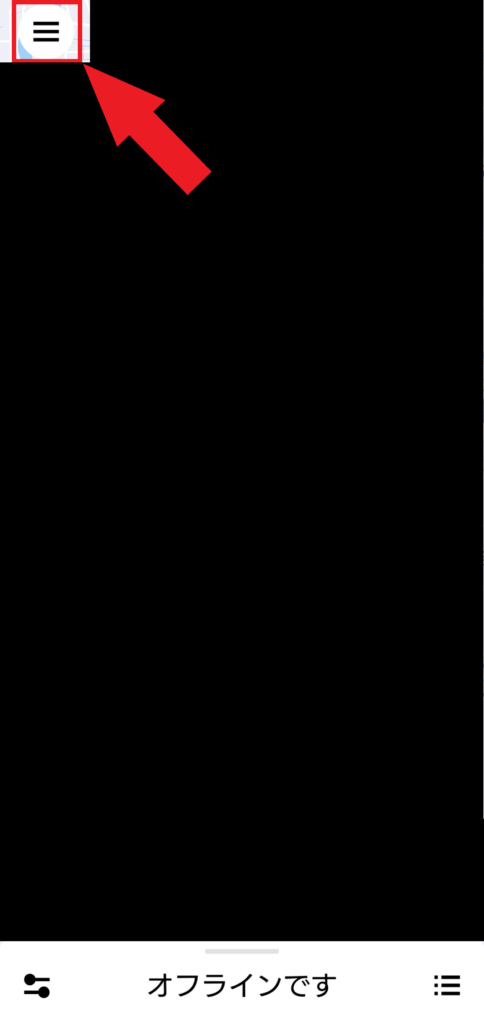
そしてメニューにある「お支払い方法」を選択してください。
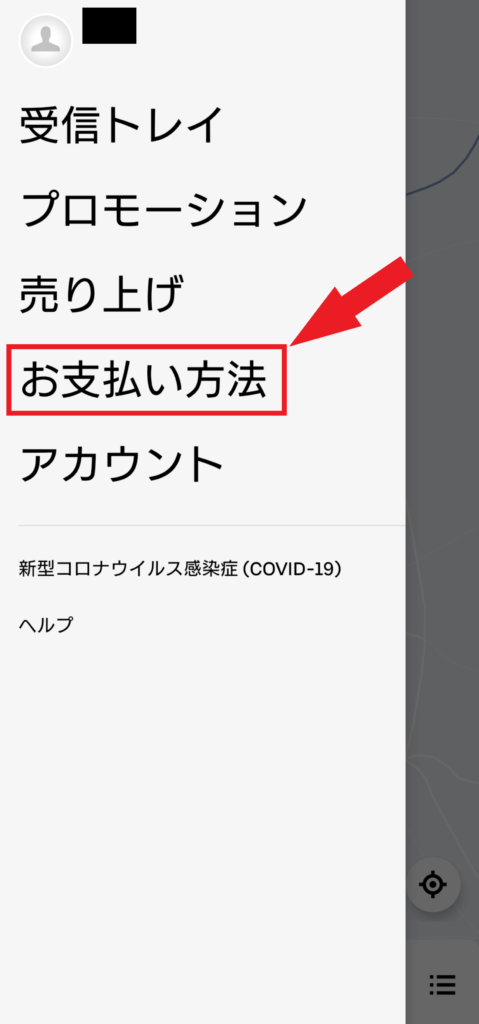
そして「銀行口座を追加する」をタップします。
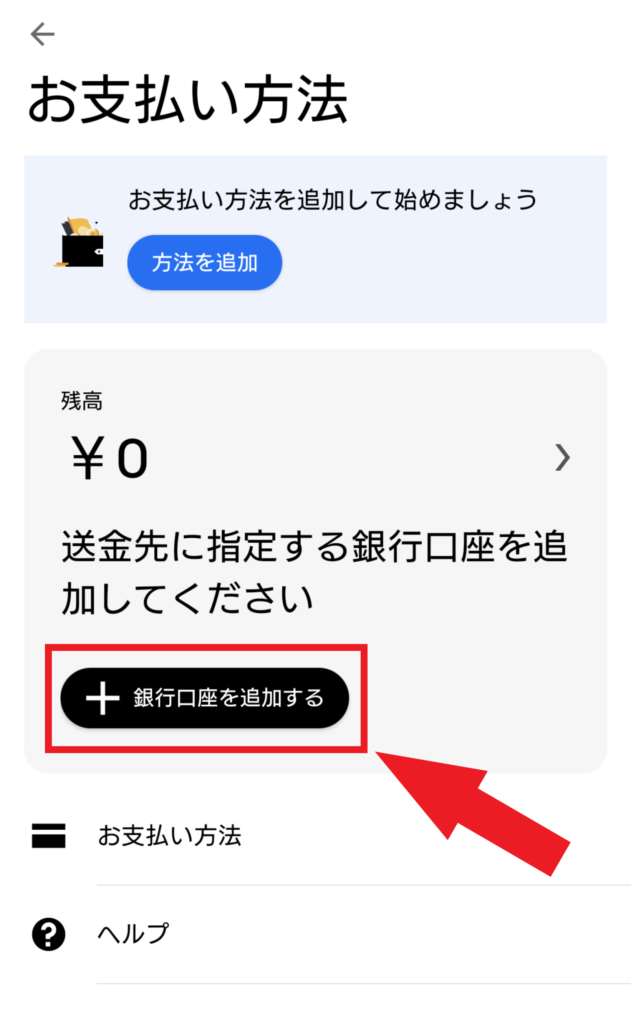
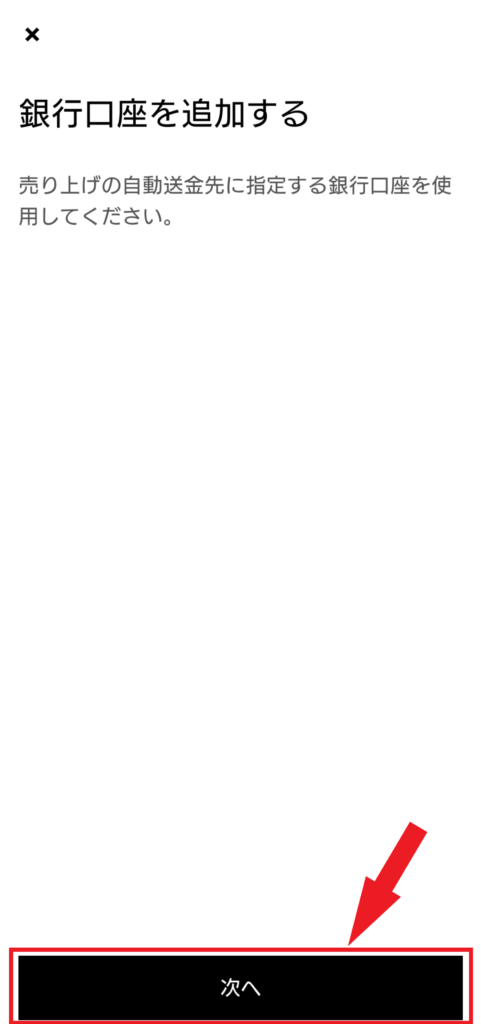
「次へ」を押し、次の空欄を埋めてください。
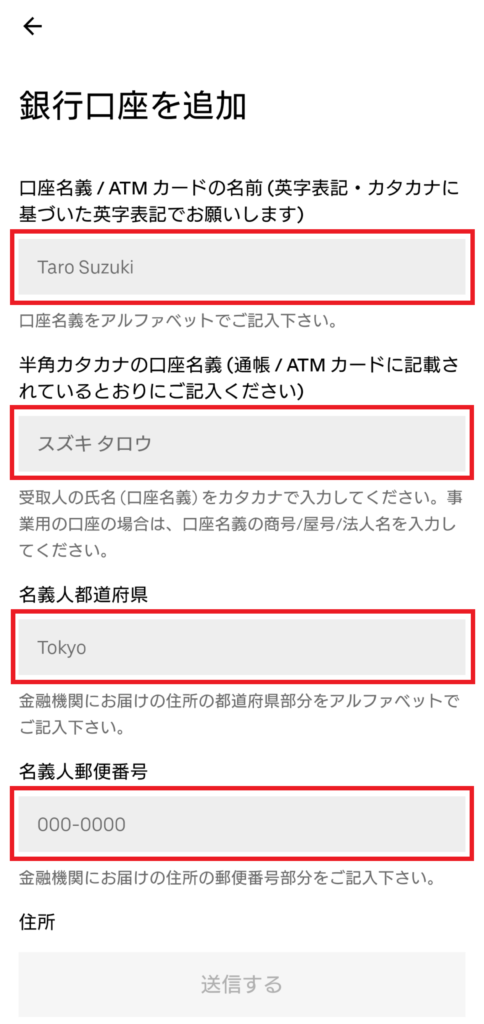
- 口座名義:名(下の名前)→姓(上の名前)の順に”アルファベット”で入力します。名と姓の間は半角空けてください。
- 半角カタカナの口座名義:姓(上の名前)→名(下の名前)の順にカタカナで入力します。これまた姓と名の間は半角空けてください。
- 名義人都道府県:銀行口座に登録した都道府県を”アルファベット”で入力します。おそらく住民票に記載してある都道府県です。
- 名義人郵便番号:例にもあるように、「ハイフン(-)」を入れ忘れないようにしましょう。
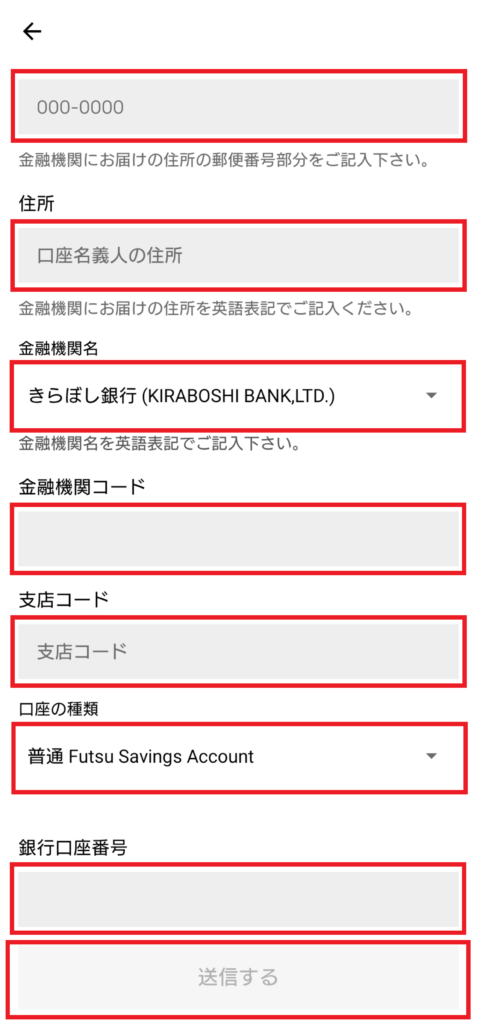
- 住所:英語表記の住所(「番地&部屋番号→町名→区名→市名」の順)を入力します。すなわち、日本とは逆です。
また、区名と市名の間には「ハイフン(-)」、それぞれの項目の後には「コンマ(,)」を入れるのを忘れないでください。
- 金融機関名:候補が出てくるので、選択します。
- 金融機関コード:「金融機関コード・銀行コード検索」というサイトで調べるのがおすすめ。
- 支店コード、口座の種類、銀行口座番号:通帳に記載してあるものを入力しましょう。
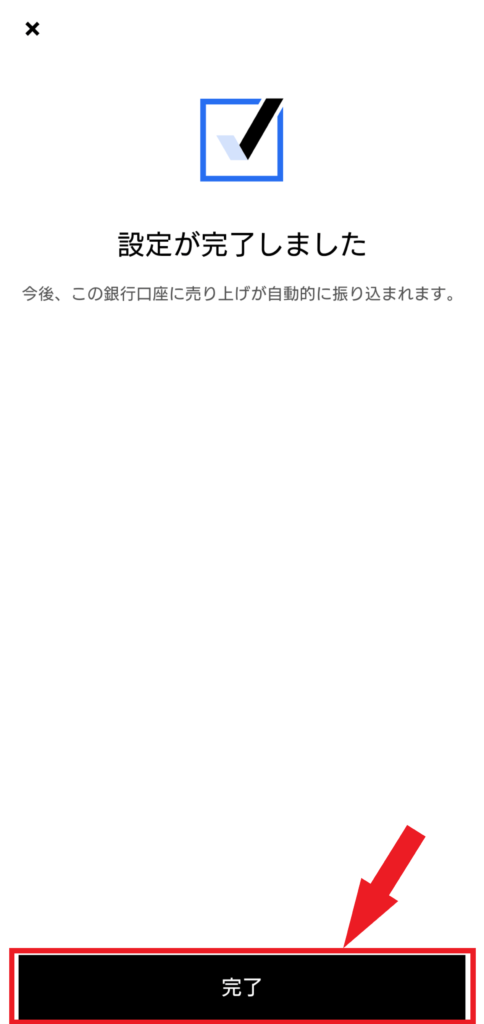
登録が完了したら、「完了」を押してください。
ステップ9:交通ルールクイズへの回答
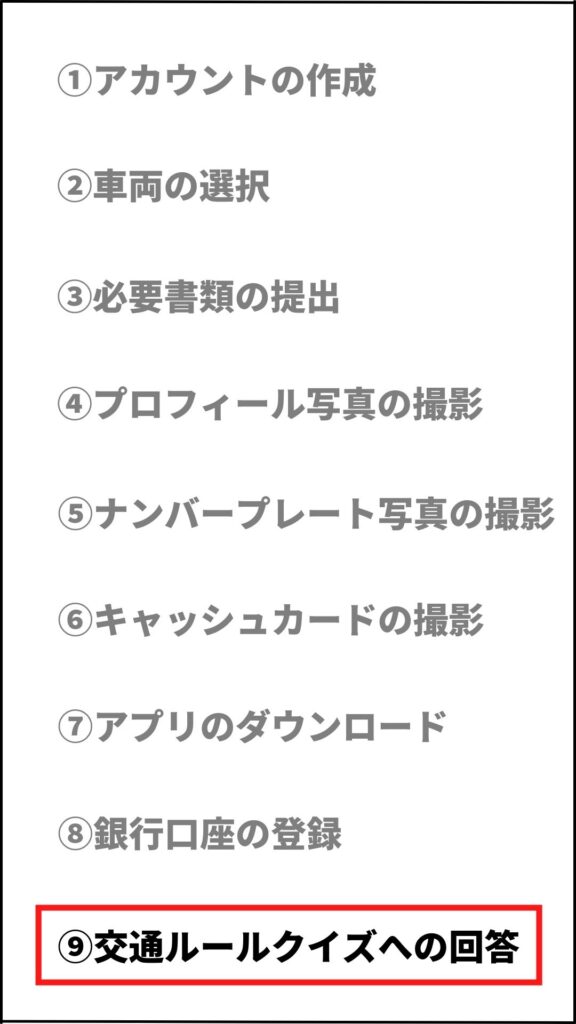
銀行口座を登録し終えて、だいたい2~3日経った後に「【アクション必要】書類の承認が進んでいます」というメールが届きます。
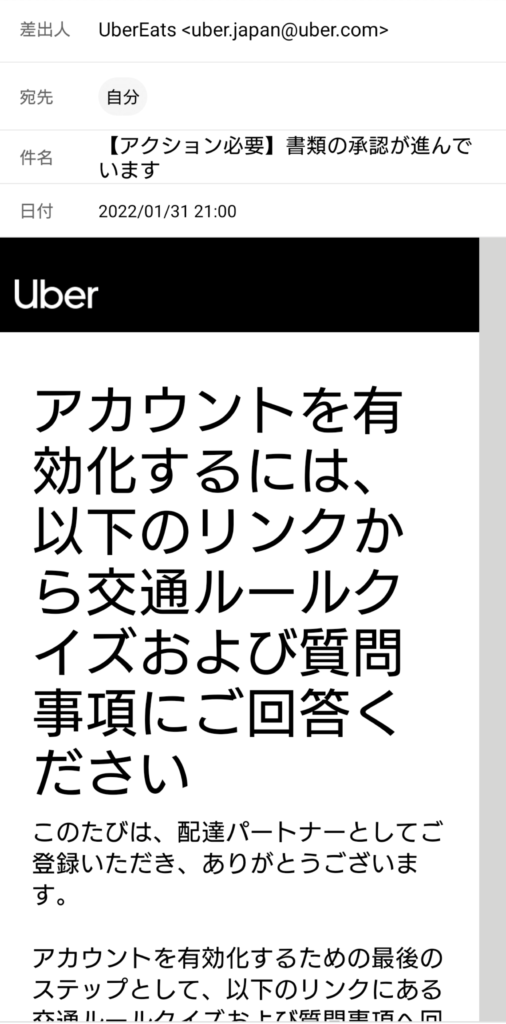
そのメールにある「交通ルールクイズへのリンク」にアクセスしましょう。
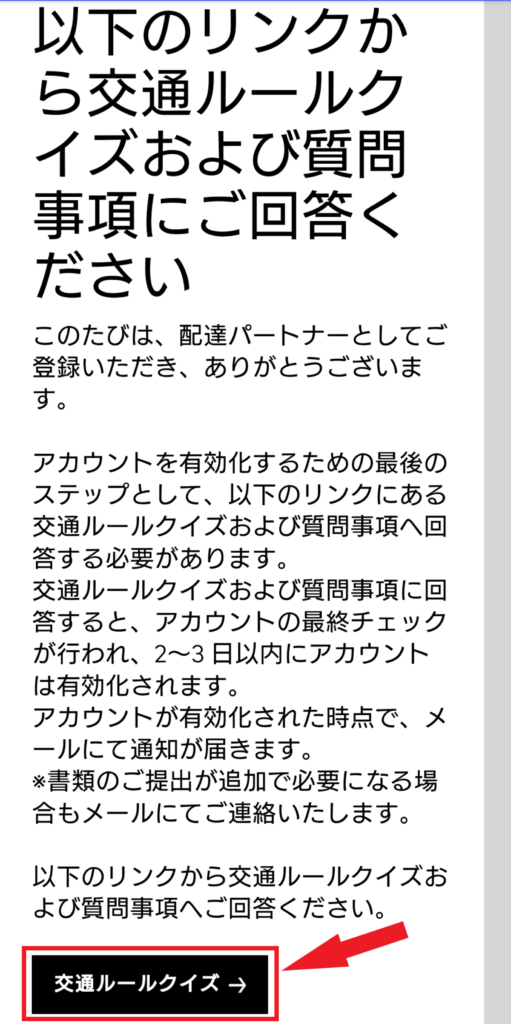
リンク先にあるクイズに回答し、送信してください。
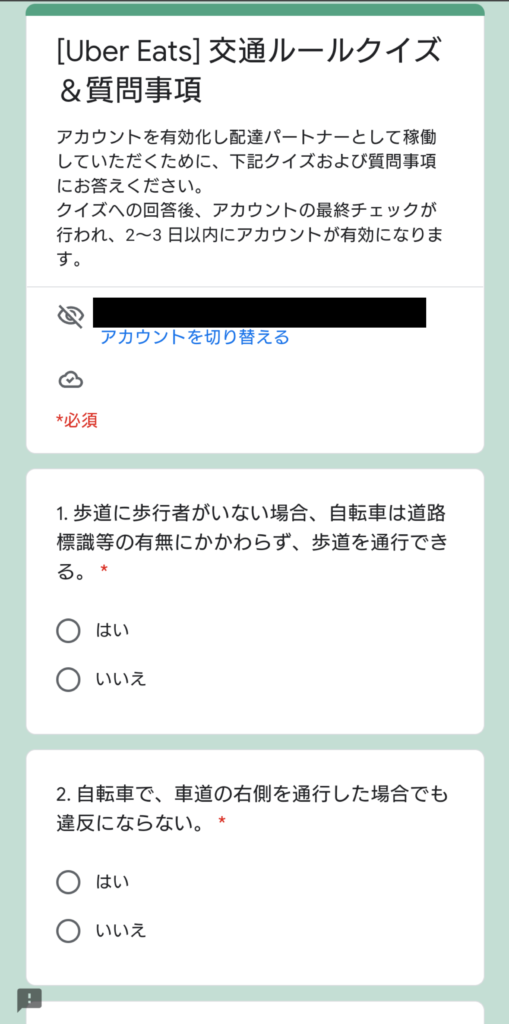
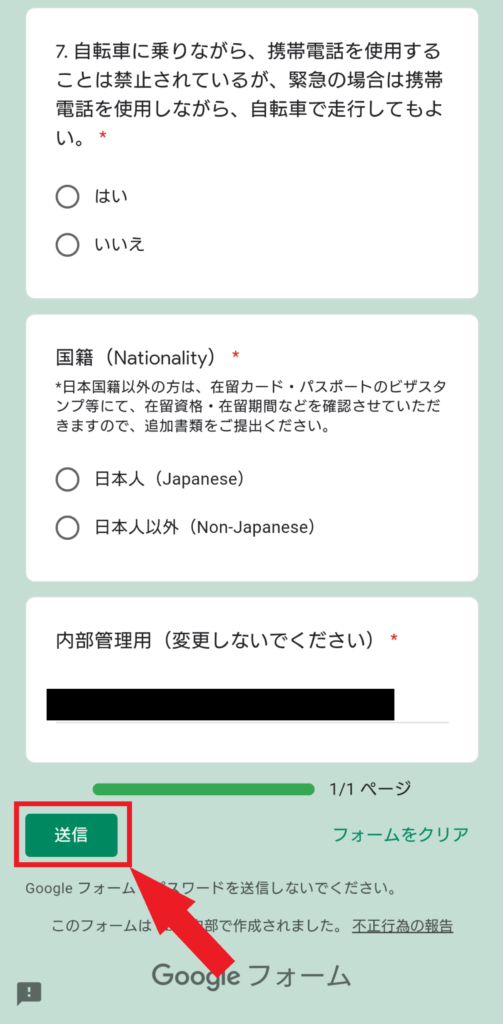
すると、2~3日以内にアカウントが有効化されます。
そしてアカウントが有効化されれば、実際に配達できるようになります。
以上がウーバーイーツ配達員の登録の流れです。
おつかれさまでした。
登録が完了するまでに用意しておこう!配達時に必要なもの

先ほど、「交通ルールクイズに回答するまでに2~3日ほどかかる」と言いました。
それまでに以下のものを用意しておきましょう。
- 配達用バッグ
- 登録車両
- スマホ
最低限、これらさえあれば配達は可能です。
また、あると便利なものもあるので、詳しくは【保存版】ウーバーイーツ配達員に必要なもの3選&あると便利なもの9選をご覧ください。
ウーバーイーツ配達員の登録によくある質問

最後に、ウーバーイーツ配達員の登録の際によくある質問について答えていきます。
その質問とは、以下の通りです。
- 履歴書は必要か
- 面接はあるか
- いつから始められるようになるか
- 車両の選択を間違えてしまった場合はどうすればいいか
では、それぞれ答えていきますね。
履歴書は必要?
用意する必要はありませんし、提出する必要もありません。
ですので、アルバイトよりも手軽に誰でも登録ができます。
面接はあるの?
面接は一切ありません。
以前は「Uber Eatsパートナーセンター」というところで最終的な登録手続きを行わないといけませんでしたが、コロナの影響で閉鎖し、ネットで全てオッケイとなりました。
なので、登録するだけでオッケイですよ!
また、「落ちる」ということはありません。
いつから始められるようになる?
銀行口座を登録し終えて、6日以内には始められるようになります。
結構時間がかかりますね。
なので、その期間も考慮した上で始めるといいですよ!
車両の選択を間違えてしまった場合はどうすればいい?
車両の選択を間違えてしまった場合は、以下の内のどれかで対処します。
- 別のメールアドレスで再登録する
- 一旦登録を完了させ、後から車両を変更する
別のメールアドレスでの登録が完了したら、車両の選択を間違えたアカウントを消去する必要があります。
というのも、1人1つのアカウントしか所有することができないためです。
ちなみに、消去の手続きは、こちらから行います。
サポートセンターに問い合わせる必要があります。
こちらから変更の申し出をしましょう。
ウーバーイーツ配達員の登録方法まとめ
さて、本記事では、ウーバーイーツ配達員の登録方法について1から順に徹底解説していきました!
改めて、流れを確認しておきましょう。
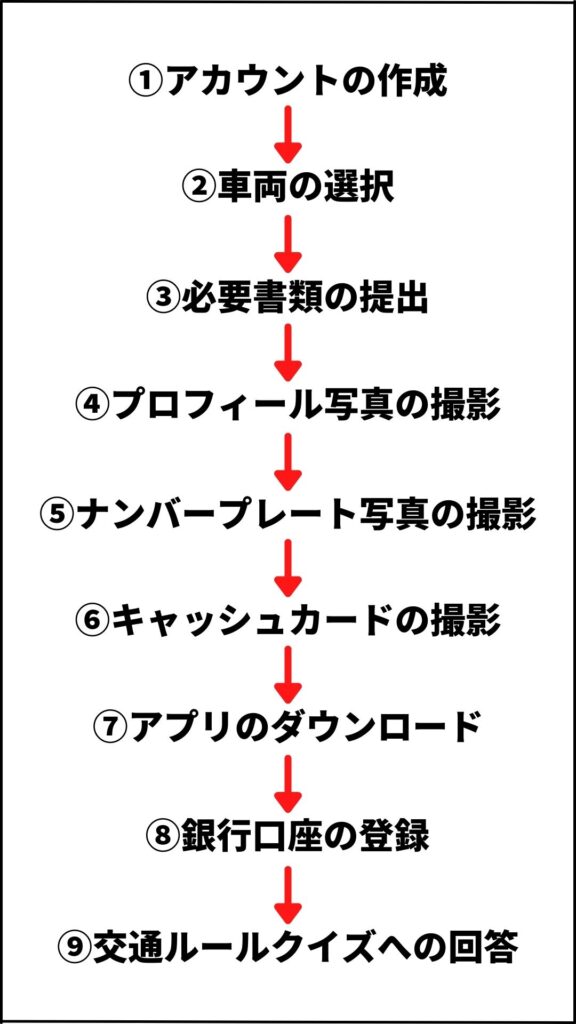
また、18歳以上だと誰でも登録でき、履歴書も面接も必要ないということでしたね。
なお、メリットやデメリットが気になる方は、【実体験】ウーバーイーツ配達員のメリットとデメリットをぜひぜひご覧ください。
ボタンをポチッ!


